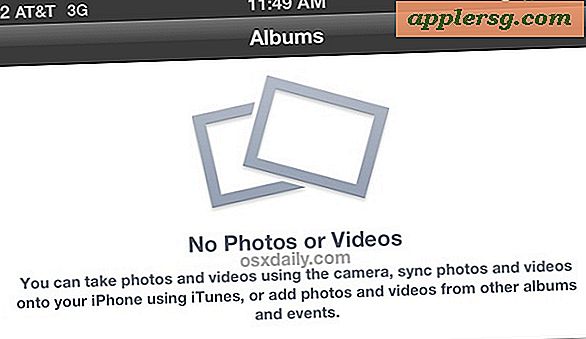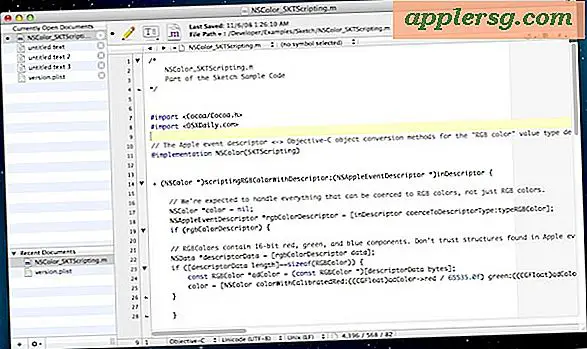मैक ओएस एक्स में नए स्क्रीन सेवर कैसे स्थापित करें

मैक ओएस एक्स में एक नया स्क्रीन सेवर जोड़ना जिसे आपने किसी तृतीय पक्ष स्रोत से प्राप्त किया है, उतना आसान नहीं है जितना कि यह होता था, लेकिन इसका मतलब यह नहीं है कि यह विशेष रूप से जटिल है। हालांकि गेटकीपर ने सुरक्षा को बेहतर बनाने के लिए चीजों को और अधिक चुनौतीपूर्ण बना दिया है, लेकिन आप पाएंगे कि मैक में कोई भी स्क्रीनसेवर इंस्टॉल करना अभी भी बहुत आसान है।
आपने शायद अब तक देखा है कि ओएस एक्स मैवरिक्स और ओएस एक्स योसेमेट में, आपके मैक में नए स्क्रीन सेवर जोड़ने से फ़ाइल को डबल-क्लिक करने का एक आसान मामला नहीं है, अगर आप कोशिश करते हैं तो आप देखेंगे फ़ाइल को विश्वसनीय और अज्ञात डेवलपर से नहीं होने के बारे में त्रुटि संदेश:

यद्यपि चारों ओर घूमना आसान है। तदनुसार, हम ओएस एक्स में स्क्रीन सेवर स्थापित करने के लिए दो मूलभूत विधियों को कवर करेंगे, एक स्क्रीन सेवर फ़ोल्डर के माध्यम से, और दूसरा राइट-क्लिक का उपयोग करके और स्क्रीन सेवर फ़ाइल स्वरूप दोनों के लिए भी। इसमें .qtz फ़ाइलें शामिल हैं, जो क्वार्ट्स संगीतकार से बने स्क्रीन सेवर हैं, और पारंपरिक। सुरक्षित स्क्रीनसेवर फ़ाइल प्रारूप।
यदि आप किसी तृतीय पक्ष स्क्रीन सेवर के साथ अनुसरण करना चाहते हैं, तो आपको हमारी स्क्रीन सेवर संग्रह पोस्ट से जो कुछ पसंद है उसे ढूंढें, या इस अच्छा फ्लिपक्लॉक स्क्रीन सेवर जैसे कुछ को पकड़ें जिसे हमने पहले कवर किया है, यह मुफ़्त है, और ऐसा होता है कि हम ' इस ट्यूटोरियल में उपयोग कर रहे हैं।
राइट-क्लिक के साथ मैक में एक स्क्रीन सेवर कैसे जोड़ें
यह वास्तव में आसान है लेकिन यह केवल .sver फ़ाइलों के साथ काम करता है, अगर आप इसे .qtz स्क्रीनसेवर फ़ाइल के साथ आज़माते हैं तो यह क्वार्ट्ज संगीतकार या क्विकटाइम में इसके बजाय खुल जाएगा। इस प्रकार, यह बेहद सरल होने के बावजूद, क्वार्ट्ज फ़ाइलों का उपयोग करते समय आपको अन्य स्थापना विकल्प के लिए जाना होगा।
- खोजक से, "फ़ाइल नाम.सेवर" फ़ाइल नाम पर राइट-क्लिक करें और "ओपन" चुनें
- चेतावनी संवाद में 'Filename.saver एक अज्ञात लिफाफा से है। क्या आप वाकई इसे खोलना चाहते हैं? "ओपन" चुनें (मान लें कि आप फ़ाइल पर भरोसा करते हैं, अगर आप फ़ाइल पर भरोसा नहीं करते हैं, तो इसे खोलें!)
- यह स्वचालित रूप से स्क्रीन सेवर अनुभाग में सिस्टम प्राथमिकताएं लॉन्च करेगा, अब आप इसे केवल वर्तमान उपयोगकर्ता या मैक के सभी उपयोगकर्ताओं के लिए इंस्टॉल करना चुन सकते हैं - जो भी उचित हो, उसे पूरा करने के लिए "इंस्टॉल करें" पर क्लिक करें
- सूची में नए जोड़े गए स्क्रीन सेवर का पूर्वावलोकन करने के लिए इसे चुनें या इसे सामान्य रूप से सक्षम करें




एक बार इसे जोड़ा और चुना जाने के बाद, आप सामान्य रूप से नए स्क्रीन सेवर को सक्रिय करने के लिए एक कीस्ट्रोक या हॉटकी जैसे कुछ का उपयोग कर सकते हैं।
इसके बजाय एक .qtz फ़ाइल को स्क्रीनसेवर के रूप में मिला? इसके बजाए फ़ोल्डर चाल का प्रयोग करें:
स्क्रीन सेवर फ़ोल्डर के स्थान पर ड्रॉप करके ओएस एक्स में मैन्युअल रूप से एक स्क्रीनसेवर स्थापित करना
आप इस तरह से किसी भी .saver स्क्रीनसेवर फ़ाइल को स्थापित कर सकते हैं, और यह एक .qtz स्क्रीन सेवर स्थापित करने का सबसे अच्छा तरीका भी है।
- यदि यह खुला है तो सिस्टम प्राथमिकताएं छोड़ें
- ओएस एक्स में ~ / लाइब्रेरी / स्क्रीन सेवर / निर्देशिका पर जाएं, स्वयं को या कमांड + शिफ्ट + जी पर क्लिक करके और पूर्ण पथ में प्रवेश करके और जाने का चयन करें
- इस फ़ोल्डर में .saver या .qtz फ़ाइल खींचें और छोड़ें
- ऐप्पल मेनू से सिस्टम प्राथमिकताएं खोलें और सूची में स्क्रीनसेवर ढूंढने के लिए डेस्कटॉप और स्क्रीन सेवर पर जाएं

यह सक्रिय उपयोगकर्ता फ़ोल्डर का उपयोग करता है और स्क्रीनसेवर सिस्टम-व्यापी स्थापित नहीं करता है, ऐसा करने के लिए कि आपको निर्देशिका पथ से tilde ~ को हटाने की आवश्यकता है और इसके बजाए सिस्टम / लाइब्रेरी / स्क्रीन सेवर / फ़ोल्डर में इंस्टॉल करें।
कुछ अतिरिक्त विवरणों के लिए, पहली चाल मूल रूप से फ़ोल्डरों से मैन्युअल रूप से फाइंडर से स्क्रीनसेवर जोड़ने की प्रक्रिया को स्वचालित करती है। इस प्रकार, यदि आप उपयोगकर्ता फ़ोल्डर में स्थापित करना चुनते हैं, तो .saver फ़ाइल ~ / लाइब्रेरी / स्क्रीन सेवर / में समाप्त हो जाएगी, जबकि यदि आप सभी उपयोगकर्ताओं के लिए स्क्रीन सेवर इंस्टॉल करना चुनते हैं, तो स्क्रीन सेवर फ़ाइल का स्थान समाप्त हो जाएगा ऊपर / लाइब्रेरी / स्क्रीन सेवर / इसके बजाय।
इसके लायक होने के लिए, यदि आप "अनजान चेतावनी से" पूरी तरह से छुटकारा पाने के लिए चाहते हैं, तो आप ओएस एक्स की सुरक्षा वरीयताओं में गेटकीपर को अक्षम कर सकते हैं, लेकिन इस सुविधा को छोड़ने वाले उपयोगकर्ताओं के विशाल बहुमत के लिए अनुशंसा नहीं की जाती है सुरक्षा उद्देश्यों के लिए।